Linux jest uważany za jeden z najbezpieczniejszychsystemy operacyjne, ale co, jeśli ustawiasz swój system do użytku publicznego? Wówczas konieczne jest ustalenie pewnych zasad korzystania z komputera, aby użytkownicy byli ograniczeni do niektórych określonych obszarów systemu i nie powinni bawić się wrażliwymi opcjami. W Ubuntu możesz używać Lockdown Editor (Pessulus) aby zablokować ustawienia, szczególnie Gnome Desktop and Panels.
Zobaczmy, jak możemy go zainstalować w Ubuntu, przejdź do Aplikacje> Dodaj / Usuńi wybierz Edytor blokady i kliknij Zatwierdź zmiany.

Instalacja zajmie kilka minut, a po zakończeniu instalacji możesz ją uruchomić System> Administracja> Edytor blokady. Teraz jest kilka kategorii, które pozwalają zablokować opcje systemu, w części Generał kategoria, którą możesz zastosować ogólne zasady, jak możeszwyłącz interfejs wiersza poleceń, drukuj i zapisz na dysku. Pamiętaj, że powinieneś zastosować te reguły, logując się jako główny administrator systemu, dlatego te zasady będą obowiązywać wszystkich pozostałych użytkowników.
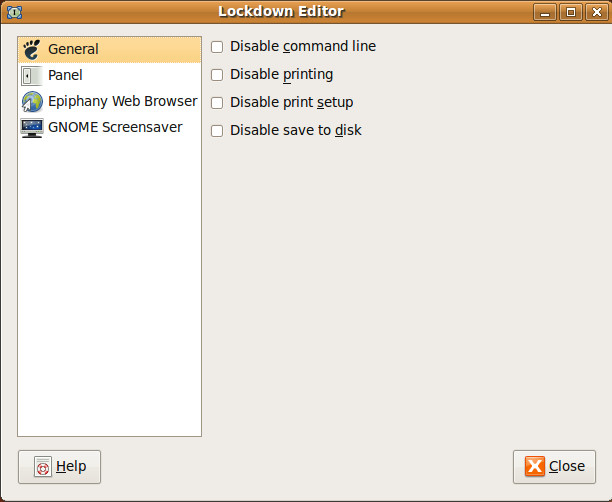
Podobnie możesz kontrolować różne opcje dotyczące Panelu z Płyta Kategoria. Jeśli przygotowujesz swój system do użytku publicznego, zawsze lepiej jest sprawdzić wszystkie dostępne opcje. Tutaj znajdziesz opcje do Zablokuj panele, Wyłącz wymuszone wyjście, Wyłącz ekran blokady i Wyłącz wylogowanie.

Dzięki Lockdown Editor będziesz mógł kontrolować działania, które inni użytkownicy mogą wykonywać w twoim systemie Ubuntu. Cieszyć się!













Komentarze